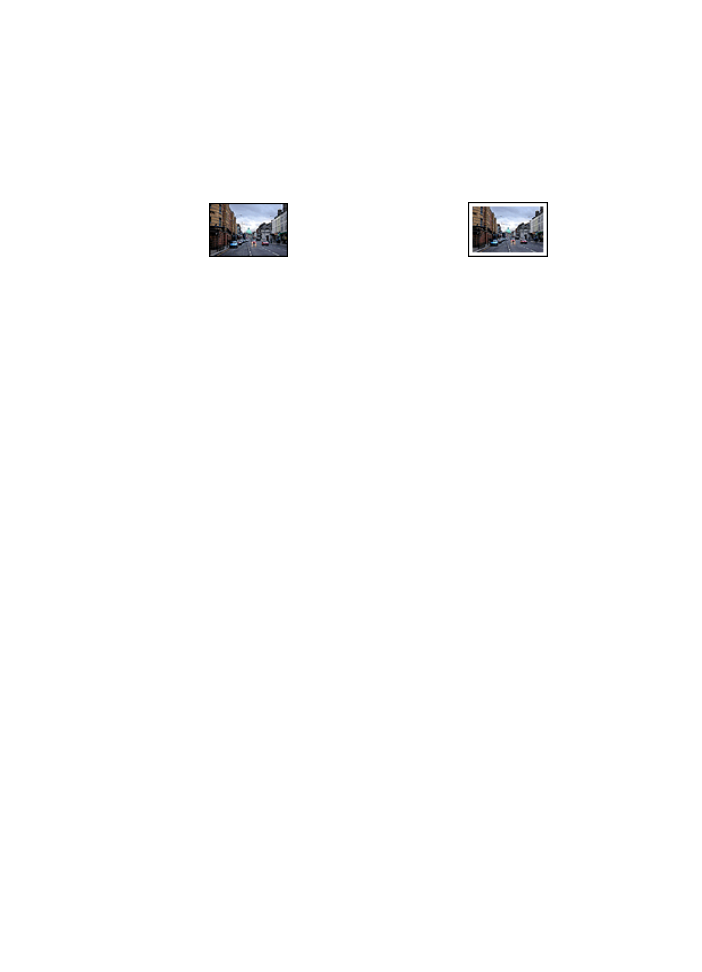
raf yazd
ı
rma
Baz
ı
ka
ğ
ı
t türlerinin kenarlar
ı
na ve 4 x 6 inçlik foto
ğ
raf ka
ğ
ı
d
ı
ndan 210 x 594 mm'lik (8,5
x 23,4 inç) özel boyutlu foto
ğ
raflara kadar uzanan geni
ş
bir boyut aral
ı
ğ
ı
ndaki ka
ğ
ı
tlara
yazd
ı
rmak için kenarl
ı
ks
ı
z yazd
ı
rma özelli
ğ
ini kullan
ı
n.
Yönergeler
●
Yüksek kaliteli sonuçlar için, üç renkli yaz
ı
c
ı
kartu
ş
uyla birlikte
foto
ğ
raf yaz
ı
c
ı
kartu
ş
u
kullan
ı
n.
●
Yedek mürekkep modunda kenarl
ı
ks
ı
z foto
ğ
raf bast
ı
rmay
ı
n. Her zaman yaz
ı
c
ı
ya
yerle
ş
tirilmi
ş
iki yaz
ı
c
ı
kartu
ş
unuz olsun.
Daha fazla bilgi için, bkz:
Yedek mürekkep modu
.
●
Dosyay
ı
HP Photosmart yaz
ı
l
ı
m
ı
gibi bir yaz
ı
l
ı
m program
ı
nda aç
ı
n ve foto
ğ
raf
boyutunu yeniden ayarlay
ı
n. Boyutun kullanmak istedi
ğ
iniz ka
ğ
ı
t boyutuna kar
ş
ı
l
ı
k
geldi
ğ
inden emin olun.
●
Renk solmas
ı
na kar
ş
ı
HP Premium Plus Foto
ğ
raf Ka
ğ
ı
d
ı
kullan
ı
n.
●
Kulland
ı
ğ
ı
n
ı
z foto
ğ
raf ka
ğ
ı
d
ı
n
ı
n düz oldu
ğ
undan emin olun. Foto
ğ
raf ka
ğ
ı
d
ı
n
ı
n
k
ı
vr
ı
lmas
ı
n
ı
engellemeyle ilgili bilgi için,
foto
ğ
raf ka
ğ
ı
d
ı
saklama yönergelerine
bak
ı
n.
●
Giri
ş
tepsisi kapasitesini a
ş
may
ı
n: 30 sayfa foto
ğ
raf ka
ğ
ı
d
ı
.
HP Photosmart Yaz
ı
l
ı
m
ı
Yard
ı
m
ı
23
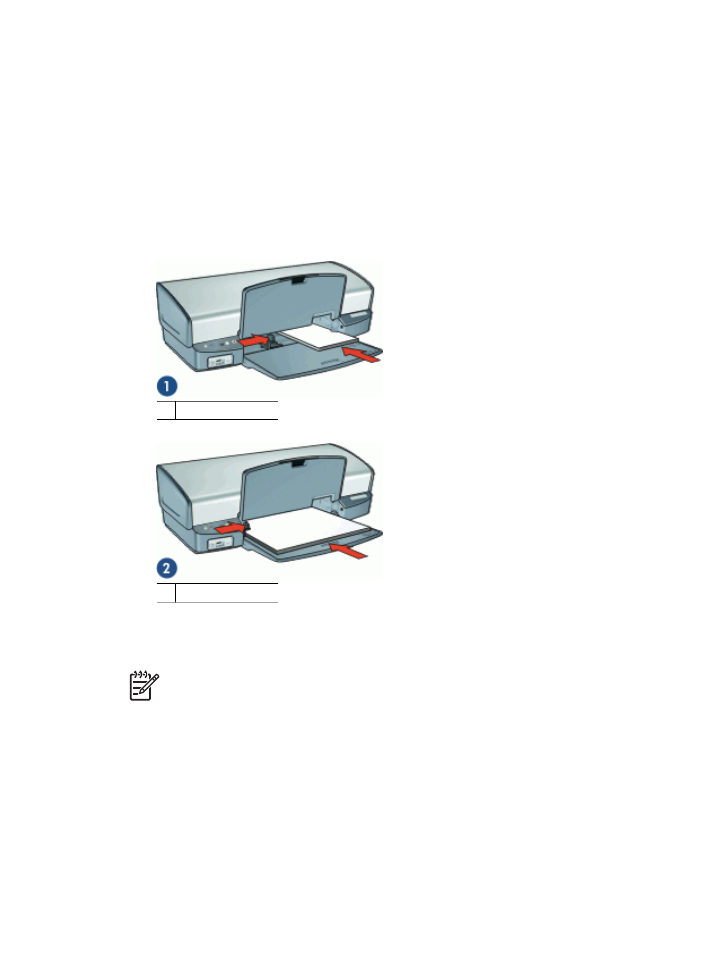
Yazd
ı
rmaya haz
ı
rlanma
1.
Ç
ı
k
ı
ş
tepsisini yükseltin.
2.
Ka
ğ
ı
t k
ı
lavuzunu tamamen sola kayd
ı
r
ı
n.
3.
Foto
ğ
raf ka
ğ
ı
d
ı
n
ı
n düz oldu
ğ
undan emin olun.
4.
Foto
ğ
raf ka
ğ
ı
d
ı
n
ı
giri
ş
tepsisinin sa
ğ
taraf
ı
na yerle
ş
tirin. Yazd
ı
r
ı
lacak yüzleri a
ş
a
ğ
ı
ya
dönük, k
ı
sa kenarlar
ı
da yaz
ı
c
ı
n
ı
n iç taraf
ı
na do
ğ
ru olmal
ı
d
ı
r.
Ç
ı
kar
ı
labilir
ş
eritli bir foto
ğ
raf ka
ğ
ı
d
ı
kullan
ı
yorsan
ı
z,
ş
eridin yaz
ı
c
ı
dan d
ı
ş
ar
ı
do
ğ
ru
bakt
ı
ğ
ı
ndan emin olun.
5.
Ka
ğ
ı
d
ı
yaz
ı
c
ı
n
ı
n içine do
ğ
ru gidebildi
ğ
i kadar itin.
6.
Ka
ğ
ı
t k
ı
lavuzunu tam olarak ka
ğ
ı
tlar
ı
n kenar
ı
na yaslay
ı
n.
1 Küçük foto
ğ
raflar
2 Büyük foto
ğ
raflar
7.
Ç
ı
k
ı
ş
tepsisini indirin.
Yazd
ı
rma
Not
Yaz
ı
l
ı
m program
ı
n
ı
z foto
ğ
raf yazd
ı
rma özelli
ğ
i içeriyorsa, programda
sa
ğ
lanan yönergeleri uygulay
ı
n. Aksi taktirde,
ş
u yönergeleri izleyin:
1.
Foto
ğ
raf
ı
, HP Photosmart yaz
ı
l
ı
m
ı
gibi, düzenleme olana
ğ
ı
sa
ğ
layan bir yaz
ı
l
ı
m
program
ı
nda aç
ı
n.
2.
Yaz
ı
c
ı
Özellikleri ileti
ş
im kutusu
ileti
ş
im kutusunu aç
ı
n.
3.
Yazd
ı
rma K
ı
sayollar
ı
sekmesini kullan
ı
n.
Bölüm 7
24
HP Deskjet D4100 series
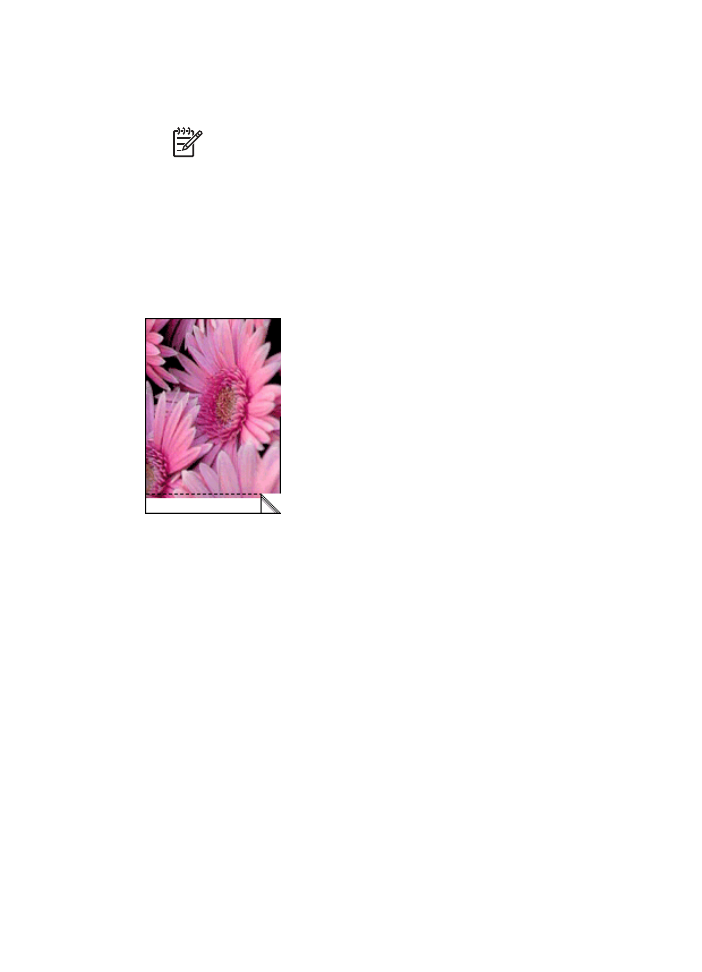
4.
Yazd
ı
rma K
ı
sayollar
ı
listesinde
Foto
ğ
raf Yazd
ı
rma-Kenarl
ı
ks
ı
z
seçene
ğ
ini
t
ı
klat
ı
n ve ard
ı
ndan a
ş
a
ğ
ı
daki seçenekleri belirleyin:
–
Bask
ı
Kalitesi
:
Normal
veya
En iyi
Not
En yüksek dpi kalitesi için,
Özellikler
sekmesine gidip,
Bask
ı
Kalitesi
a
ş
a
ğ
ı
aç
ı
lan listesinde
En fazla dpi
seçene
ğ
ini t
ı
klat
ı
n.
–
Ka
ğ
ı
t Türü
: Uygun bir foto
ğ
raf ka
ğ
ı
d
ı
türü
–
Ka
ğ
ı
t Boyutu
: Uygun bir kenarl
ı
ks
ı
z foto
ğ
raf ka
ğ
ı
d
ı
boyutu
–
Yön
:
Dikey
ya da
Yatay
5.
Gerekirse,
HP Real Life teknolojileri ile foto
ğ
raf düzeltme
ayar
ı
n
ı
de
ğ
i
ş
tirin.
6.
İ
stedi
ğ
iniz di
ğ
er yazd
ı
rma ayarlar
ı
n
ı
seçin ve sonra
Tamam
seçene
ğ
ini t
ı
klat
ı
n.
Kopar
ı
labilir uçlu foto
ğ
raf ka
ğ
ı
d
ı
na yazd
ı
r
ı
yorsan
ı
z, ucunu kopararak ka
ğ
ı
d
ı
tamamen kenarl
ı
ks
ı
z duruma getirin.
Yaz
ı
c
ı
Özellikleri ileti
ş
im kutusunda görüntülenen özellikler hakk
ı
nda bilgi edinmek
için
Bu Nedir? yard
ı
m
ı
yard
ı
m
ı
n
ı
kullan
ı
n.
Kenarl
ı
kl
ı
foto
ğ